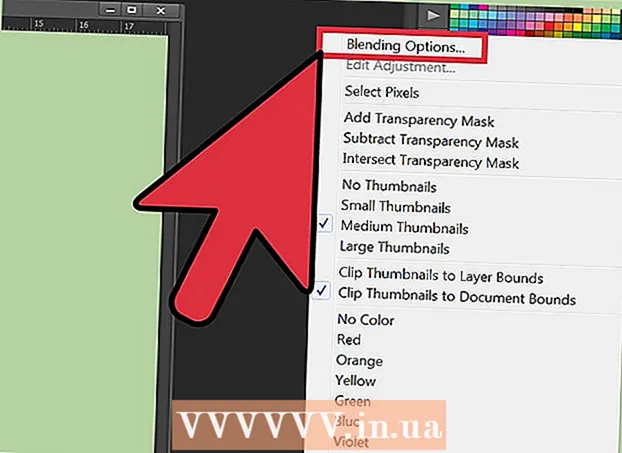Autor:
Janice Evans
Datum Stvaranja:
23 Srpanj 2021
Datum Ažuriranja:
1 Srpanj 2024

Sadržaj
- Koraci
- Metoda 1 od 3: Na iPhoneu
- Metoda 2 od 3: Na Androidu
- Metoda 3 od 3: U web pregledniku
- Savjeti
- Upozorenja
U ovom članku saznajte kako promijeniti fotografiju na Facebooku i mobilnoj aplikaciji Facebook. Ako želite koristiti svoju profilnu sliku u ograničenom razdoblju, dodajte privremenu fotografiju profila.
Koraci
Metoda 1 od 3: Na iPhoneu
 1 Pokrenite Facebook. Kliknite bijelu ikonu "f" na plavoj podlozi. Vaš izvor vijesti otvorit će se ako ste već prijavljeni na svoj račun.
1 Pokrenite Facebook. Kliknite bijelu ikonu "f" na plavoj podlozi. Vaš izvor vijesti otvorit će se ako ste već prijavljeni na svoj račun. - Ako još niste prijavljeni, unesite svoju adresu e -pošte i lozinku.
 2 Kliknite na ikonu "Profil". Izgleda kao silueta osobe i nalazi se pri dnu ekrana. Otvorit će se stranica vašeg profila.
2 Kliknite na ikonu "Profil". Izgleda kao silueta osobe i nalazi se pri dnu ekrana. Otvorit će se stranica vašeg profila. - Ako ne vidite ovu ikonu, dodirnite "☰" u donjem desnom kutu zaslona, a zatim dodirnite svoje ime pri vrhu izbornika koji se otvara.
 3 Dodirnite svoju sliku profila. Naći ćete ga pri vrhu stranice profila. Pojavit će se skočni izbornik.
3 Dodirnite svoju sliku profila. Naći ćete ga pri vrhu stranice profila. Pojavit će se skočni izbornik.  4 Dodirnite Odaberite sliku profila. Nalazi se u skočnom izborniku.
4 Dodirnite Odaberite sliku profila. Nalazi se u skočnom izborniku.  5 Fotografirajte se. Dodirnite ikonu u obliku kamere u gornjem desnom kutu, a zatim pritisnite gumb okidača pri dnu zaslona.
5 Fotografirajte se. Dodirnite ikonu u obliku kamere u gornjem desnom kutu, a zatim pritisnite gumb okidača pri dnu zaslona. - Da biste odabrali stočnu fotografiju, pomaknite se prema dolje kako biste pronašli album sa fotografijom koju želite, dodirnite Više u gornjem desnom kutu albuma (ako je potrebno), a zatim dodirnite fotografiju.
 6 Dodirnite Uštedjeti. Nalazi se u gornjem desnom kutu ekrana. Odabrana fotografija bit će postavljena kao slika profila.
6 Dodirnite Uštedjeti. Nalazi se u gornjem desnom kutu ekrana. Odabrana fotografija bit će postavljena kao slika profila. - Ako želite urediti svoju sliku profila, ispod nje kliknite "Uredi", a zatim je uredite.
- Da biste slici slike dodali okvir, kliknite Dodaj okvir, a zatim odaberite željeni okvir.
Metoda 2 od 3: Na Androidu
 1 Pokrenite Facebook. Kliknite bijelu ikonu "f" na plavoj podlozi. Vaš izvor vijesti otvorit će se ako ste već prijavljeni na svoj račun.
1 Pokrenite Facebook. Kliknite bijelu ikonu "f" na plavoj podlozi. Vaš izvor vijesti otvorit će se ako ste već prijavljeni na svoj račun. - Ako još niste prijavljeni, unesite svoju adresu e -pošte i lozinku.
 2 Kliknite ikonu "Profil". Izgleda kao silueta osobe i nalazi se u gornjem lijevom kutu. Otvorit će se stranica vašeg profila.
2 Kliknite ikonu "Profil". Izgleda kao silueta osobe i nalazi se u gornjem lijevom kutu. Otvorit će se stranica vašeg profila. - Ako ne vidite ovu ikonu, dodirnite "☰" u gornjem desnom kutu zaslona, a zatim dodirnite svoje ime pri vrhu izbornika koji se otvara.
 3 Dodirnite svoju sliku profila. Naći ćete ga pri vrhu stranice profila. Otvorit će se izbornik.
3 Dodirnite svoju sliku profila. Naći ćete ga pri vrhu stranice profila. Otvorit će se izbornik.  4 Dodirnite Odaberite sliku profila. Ova je opcija na izborniku.
4 Dodirnite Odaberite sliku profila. Ova je opcija na izborniku. - Možda ćete prvo morati kliknuti Dopusti ako ovo prvi put instalirate sliku profila na Android uređaj.
 5 Fotografirajte se. Dodirnite ikonu u obliku kamere u gornjem lijevom kutu kartice Camera Roll, dodirnite Allow (ako je potrebno), a zatim pritisnite gumb okidača pri dnu zaslona.
5 Fotografirajte se. Dodirnite ikonu u obliku kamere u gornjem lijevom kutu kartice Camera Roll, dodirnite Allow (ako je potrebno), a zatim pritisnite gumb okidača pri dnu zaslona. - Za odabir fotografije sa slike dodirnite jednu od slika na kartici Camera Roll ili dodirnite drugu karticu (na primjer, vaše fotografije) pri vrhu zaslona, a zatim dodirnite željenu fotografiju.
 6 Dodirnite Koristiti. Nalazi se u gornjem desnom kutu ekrana. Odabrana fotografija bit će postavljena kao slika profila.
6 Dodirnite Koristiti. Nalazi se u gornjem desnom kutu ekrana. Odabrana fotografija bit će postavljena kao slika profila. - Ako želite urediti svoju profilnu sliku, kliknite "Uredi" u donjem lijevom kutu, a zatim uredite fotografiju.
- Da biste slici slike dodali okvir, kliknite Dodaj okvir, a zatim odaberite željeni okvir.
Metoda 3 od 3: U web pregledniku
 1 Otvorite Facebook stranicu. Idite na https://www.facebook.com u web pregledniku vašeg računala. Vaš izvor vijesti otvorit će se ako ste već prijavljeni na svoj račun.
1 Otvorite Facebook stranicu. Idite na https://www.facebook.com u web pregledniku vašeg računala. Vaš izvor vijesti otvorit će se ako ste već prijavljeni na svoj račun. - Ako još niste prijavljeni, unesite svoju adresu e -pošte i lozinku.
 2 Kliknite na sličicu svoje profilne slike. Desno je od trake za pretraživanje pri vrhu prozora (pored vašeg imena).
2 Kliknite na sličicu svoje profilne slike. Desno je od trake za pretraživanje pri vrhu prozora (pored vašeg imena).  3 Zadržite pokazivač iznad slike profila. Pojavit će se opcija "Ažuriraj sliku profila".
3 Zadržite pokazivač iznad slike profila. Pojavit će se opcija "Ažuriraj sliku profila".  4 Kliknite na Ažurirajte sliku profila. Ova će se opcija pojaviti pri dnu trenutne slike profila.
4 Kliknite na Ažurirajte sliku profila. Ova će se opcija pojaviti pri dnu trenutne slike profila.  5 Odaberite fotografiju. Možete odabrati fotografiju koja se nalazi na vašem Facebook računu ili prenijeti novu:
5 Odaberite fotografiju. Možete odabrati fotografiju koja se nalazi na vašem Facebook računu ili prenijeti novu: - Učitana fotografija - pomaknite se kroz preuzete fotografije, a zatim kliknite onu koju želite. Kliknite Pojedinosti s desne strane svakog odjeljka fotografije da biste vidjeli sve fotografije u albumu.
- Nova fotografija - Pritisnite "Upload Photo" pri vrhu skočnog prozora, a zatim odaberite željenu fotografiju.
 6 Prilagodite svoju fotografiju. Ako je potrebno, učinite jedno ili oboje:
6 Prilagodite svoju fotografiju. Ako je potrebno, učinite jedno ili oboje: - Povucite fotografiju u okvir.
- Promijenite veličinu slike pomoću klizača pri dnu dijaloškog okvira.
 7 Kliknite na Uštedjeti. Nalazi se u donjem lijevom kutu. Odabrana fotografija bit će postavljena kao slika profila.
7 Kliknite na Uštedjeti. Nalazi se u donjem lijevom kutu. Odabrana fotografija bit će postavljena kao slika profila.
Savjeti
- U feedovima vaših prijatelja pojavit će se poruka u kojoj se navodi da ste promijenili sliku profila.
Upozorenja
- U većini slučajeva fotografiju koja je postavljena kao slika profila treba obrezati. Facebook će to učiniti automatski.